あなたがWordのヘビーユーザーであれば、おそらく、複数のWord文書を1つのマスター文書にマージするのが便利な状況に遭遇したことでしょう。 Wordでこれを実行することはそれほど難しいことではありませんが、直感的でもありません。
あなたは、Microsoftが他のいくつのより複雑なタスクを完了できるかを考慮して、Microsoftがいくつかの文書のマージ機能をプログラムに組み込んでいたと思うでしょう。 とにかく、この記事では、いくつかのWord文書を1つの文書にまとめるためのすばやく簡単な方法を紹介します。
この手順が2007年から2016年までのすべてのバージョンのOfficeでほぼ機能することは注目に値します。また、私自身のテストでは、ドキュメントを結合したときにすべての書式設定が保持されていたようです。 ただし、これは同じバージョンのOfficeを使用しているファイルでのみテストされています。 Word 2007文書をWord 2016に挿入してもすべての書式設定が維持されるかどうかは100%わかりません。
複数のWord文書を結合する
はじめに、マスターファイルとして使用する最初のWord文書を開きます。 次に、追加のWordファイルを挿入する文書内の位置に移動します。 この方法のいいところは、追加のWordファイルをマスターファイルのどこにでも挿入できることです。 それは常に最後である必要はありません。
さて、[ 挿入 ]タブをクリックして[ オブジェクト ]をクリックします。

挿入したい文書を選択してください。 一度に1つずつ実行することも、Shiftキーを押しながら選択して一度に複数の文書を選択することもできます。
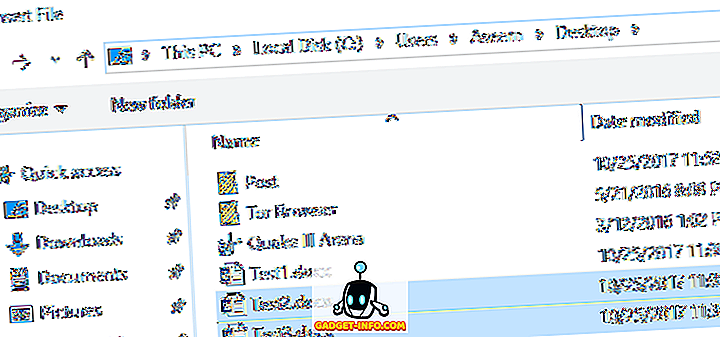
挿入する必要がある特定の順序がある場合は、一度に1つずつ実行してください。 一度に複数のファイルを選択した場合にWordがどのファイルを挿入するかを正確に決定する方法はわかりません。

上の例からわかるように、2番目のWord文書のテキストは、最初の文書の最後にあるカーソルのあるところから始まります。 太字、箇条書き、行間、テキストの色、テキストサイズなど、2番目のドキュメントの書式設定はすべて残りました。
私は、絵やワードアート、図表などのような他の項目を含む文書をテストしましたが、それらの項目もすべて正しくマージされました。 繰り返しますが、異なるバージョンのOfficeを使用して作成された文書をマージしていると、問題が発生する可能性があります。 その場合は、古いファイルを新しいバージョンのWordで開き、新しいファイル形式で保存することをお勧めします。
また、複数のテキストファイルを結合する方法、および複数のPowerpointプレゼンテーションを結合する方法に関する他の投稿もチェックしてください。 楽しい!


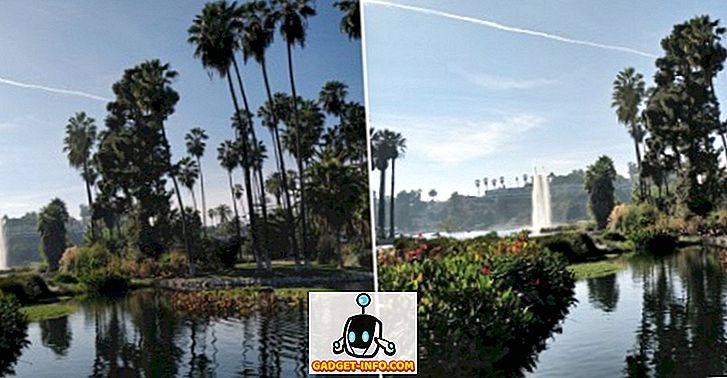






![ソーシャルメディア - 1998年から2011年までのGoogleのナビゲーション履歴[PICS]](https://gadget-info.com/img/social-media/167/google-s-navigation-history-from-1998-2011-5.png)